Netis WF2780 - recenze, konfigurace, recenze

- 1737
- 0
- Ing. Felix Musil
Netis WF2780 - recenze, konfigurace, recenze
Tato stránka bude zcela věnována routeru Netis WF2780. Řeknu vám něco o samotném zařízení, ukážu vám, jak jej připojit a nakonfigurovat ho. A můžete zanechat své recenze o Netis WF2780, klást otázky a sdílet informace v komentářích.

Netis WF2780 je levný dvoupásmový router. To znamená, že má podporu pro standard 802.11AC a může distribuovat Wi-Fi na frekvenci 5 GHz. Díky tomu můžeme získat vyšší rychlost bezdrátovým připojením. Samozřejmě, pokud vaše zařízení podporuje nový standard. Podíval jsem se na ceny a jak se ukázalo, router Netis WF2780 není nejlevnější mezi dvěma konkurenty. Ale to je přesně nejdostupnější dva -pásmový router s porty gigabitu.
WF2780 má opravdu gigabitové porty (LAN a WAN). A na trhu existují směrovače s podporou sítí při frekvenci 5 GHz, ale jejich přístavy jsou omezeny rychlostí 100 Mbps. Který hodně snižuje, nebo zcela omezuje schopnosti standardu 802.11AC. Nákup dvoupásmového routeru bez gigabitových portů je kontroverzní problém. Z tohoto důvodu vypadá Netis WF2780 výhodně proti pozadí konkurentů v tomto cenovém rozpětí.
Pokud jde o další vlastnosti, tj. Podpora IPTV, rychlost bezdrátové sítě až do 300 Mbps při frekvenci 2.4 GHz a až 867 Mbps v rozmezí 5 GHz, rychlosti portu 1 Gbit/s, 4 antény s kapacitou 5 dBI (dva pro rozsah 5 GHz a dva pro 2.4 GHz). Podpora všech populárních standardů, protokolů a funkcí.
Recenze routeru
Kromě standardní sady (pokyny, síťový kabel, napájecí adaptér) existuje také stánek. Protože router je nainstalován svisle. Stojan je nainstalován velmi jednoduše. Mimochodem, stojan s gumovými nohama. Z tohoto důvodu stojí neustále na stole.

Celý router je vyroben z černého plastu. Shromáždění je dobré. Indikátory jsou umístěny na předních plochách (Burn Green) a na zadních tlačítkách a portech.

Existují díry pro připevnění ke zdi. Antény jsou nevyrušené. Ale sčítají a otočí. V případě potřeby můžete router nainstalovat dokonce vodorovně. Pravda, není to příliš stabilní. Protože je navržen pro instalaci pomocí stojanu.

Myslím, že můžete přejít k pokynům pro připojení a nastavení.
Jak připojit a nakonfigurovat Netis WF2780?
Díky jednoduchému a více jazykovému webovému rozhraní by neměly existovat problémy s nastavením. Ale budeme zvážit hlavní nastavení: vstup do ovládacího panelu, nastavení připojení k poskytovateli, síti Wi-Fi a hesla.
Pokud něco jde během nastavení, můžete vždy upustit nastavení routeru a začít znovu. Chcete -li resetovat nastavení na netis WF2780, musíte stisknout tlačítko výchozí po dobu 10 sekund.
Nejprve musíte vše propojit. Pokud máte stacionární počítač nebo notebook (s portem Ethernet), v době konfigurace vám doporučuji připojit se k NetIS WF2780 pomocí síťového kabelu. Také v přístavu WAN propojte internet (od poskytovatele). Připojte napájecí adaptér a zahrňte jej do výstupu.

Pokud neexistuje způsob, jak připojit zařízení kabelem, připojte se k síti Wi-Fi, která se objeví okamžitě po načtení routeru. Její jméno bude takto: „Netis_2.4G_ Posledních šest čísel MAC adresy “. MAC adresa je uvedena na nálepce, která je přilepena na samotném routeru. Může také existovat síť "*_5G_*".
Tovární heslo do sítě Wi-Fi: Heslo.

Po připojení může být stav bez přístupu k internetu. Vše proto, že jste router ještě nenastavili a nepřipojil se k poskytovateli.
Dále otevřete jakýkoli prohlížeč a přejděte na adresu http: // netis.CC. O tom jsem podrobně napsal v článku: Jak jít do nastavení routeru Netis.
Ovládací panel se otevře. Doporučuji okamžitě změnit jazyk.
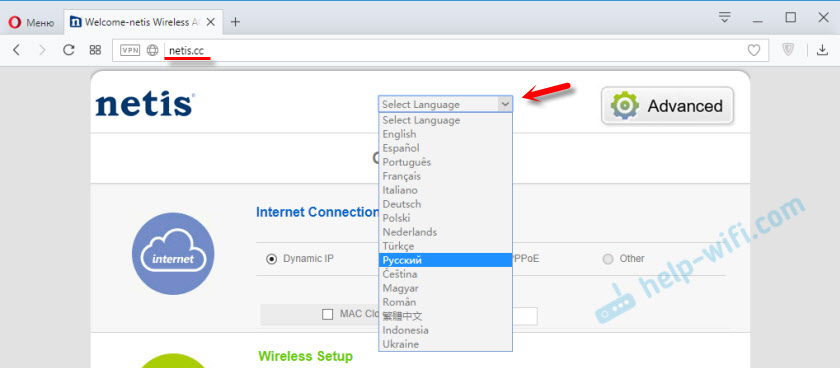
Na této počáteční stránce můžete nastavit hlavní nastavení.
Typ připojení k internetu
Musíte si vybrat typ připojení, které váš poskytovatel internetu používá, a v případě potřeby nastavit další parametry. Tyto informace můžete objasnit od svého poskytovatele. Například mám „dynamickou IP“. Při výběru tohoto spojení nemusí být naladěno nic jiného.
Pokud poskytovatel namontuje na MAC adresu, nainstalujte zaškrtávací políčko „Clone“. Za předpokladu, že router s kabelem je připojen k počítači, ke kterému je internet svázán. Nebo ručně zapište MAC adresu.
Instalace bezdrátové komunikace
V této části můžete změnit název Wi-Fi síť a heslo pro oba rozsahy. Heslo by mělo být nejméně 8 znaků. Je lepší používat pouze anglická písmena a čísla. Síťové heslo Wi-Fi můžete kdykoli změnit.

Pokud po udržování nastavení začne internet fungovat, nastavíte vše správně. Objeví se také síť Wi-Fi s názvem, který jste nainstalovali. A pro připojení se musíte použít nainstalované heslo.
Toto samozřejmě nejedná se o všechna nastavení tohoto routeru. Klikněte na tlačítko „Advanced“.
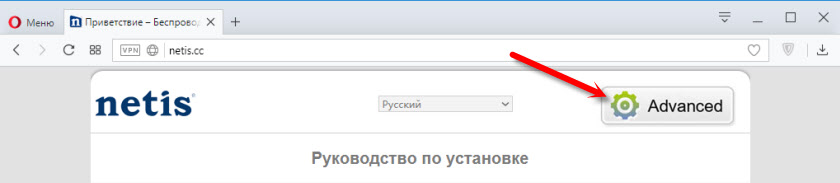
Otevře se stránka s mnoha sekcemi, kde můžete nakonfigurovat cokoli. Například v části „Síť“ - „WAN“ můžete nakonfigurovat připojení k poskytovateli. Pokud se vám to nepodařilo na stránce „rychlé nastavení“.
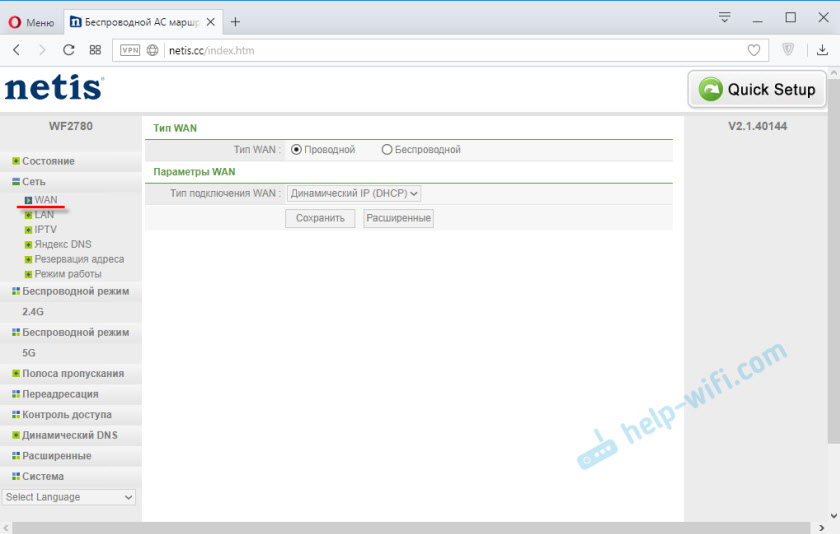
Mimochodem, Netis WF2780 může fungovat v různých režimech: přístupový bod, opakovač, AP+WDS, WDS, klient (přijímač). Jak nakonfigurovat tento router v režimu opakovače, již jsem napsal: Směrovač Netis jako repoter, Wi-Fi síťový opakovač.
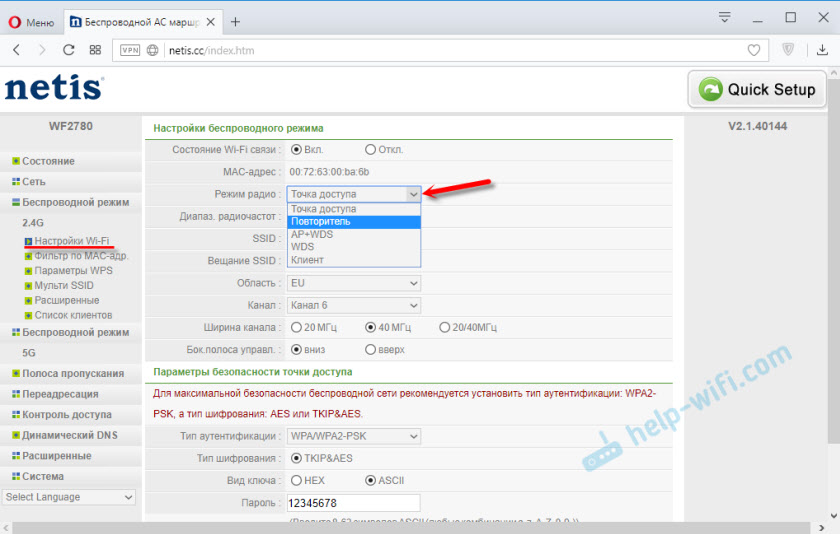
Existuje spousta nastavení, ale není vůbec obtížné jim porozumět. Velmi jednoduchý a pochopitelný ovládací panel.
Doporučuji vám dát heslo, které bude chránit nastavení našeho routeru. Chcete -li to provést, otevřete část „Systém“ - „Heslo“.
Uveďte jméno. Například admin. A dvakrát heslo (což je nejlépe okamžitě někde zapsat).
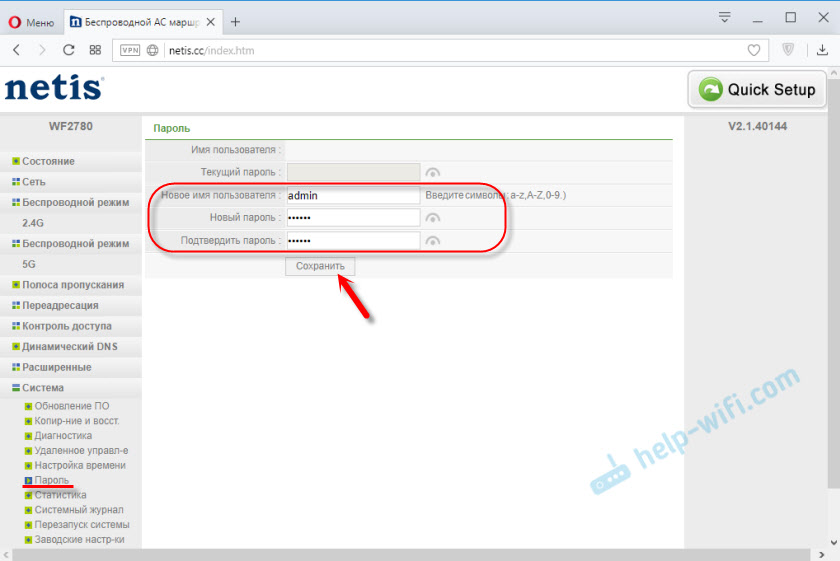
Při zadávání nastavení se musíte přihlásit.
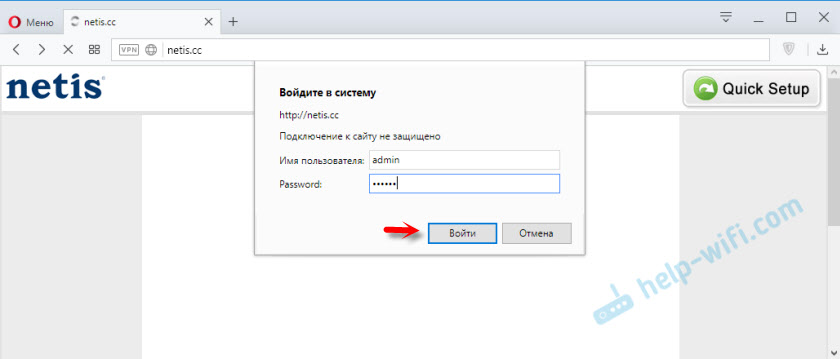
Vše, ovládací panel je spolehlivě chráněn. A nikdo kromě toho, že máte přístup k nastavení.
Pokud jste již tento router koupili, nezapomeňte nechat svou recenzi o Netis WF2780. Můžete také klást otázky. Pokud jste čelili nějakému problému, pokusím se pomoci.
- « Proč ve správci zařízení není žádný síťový adaptér?
- TP-Link TL-WN727N-REVIEW, řidiči, nastavení a další informace »

